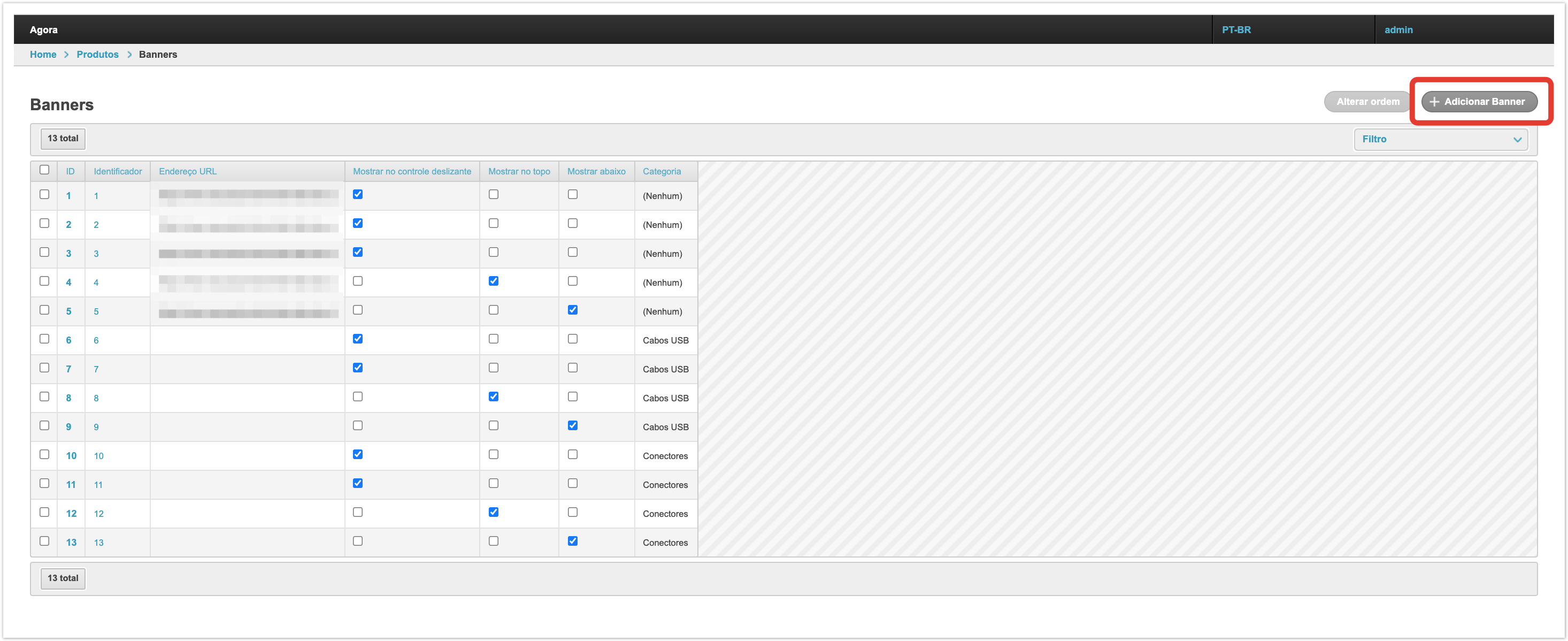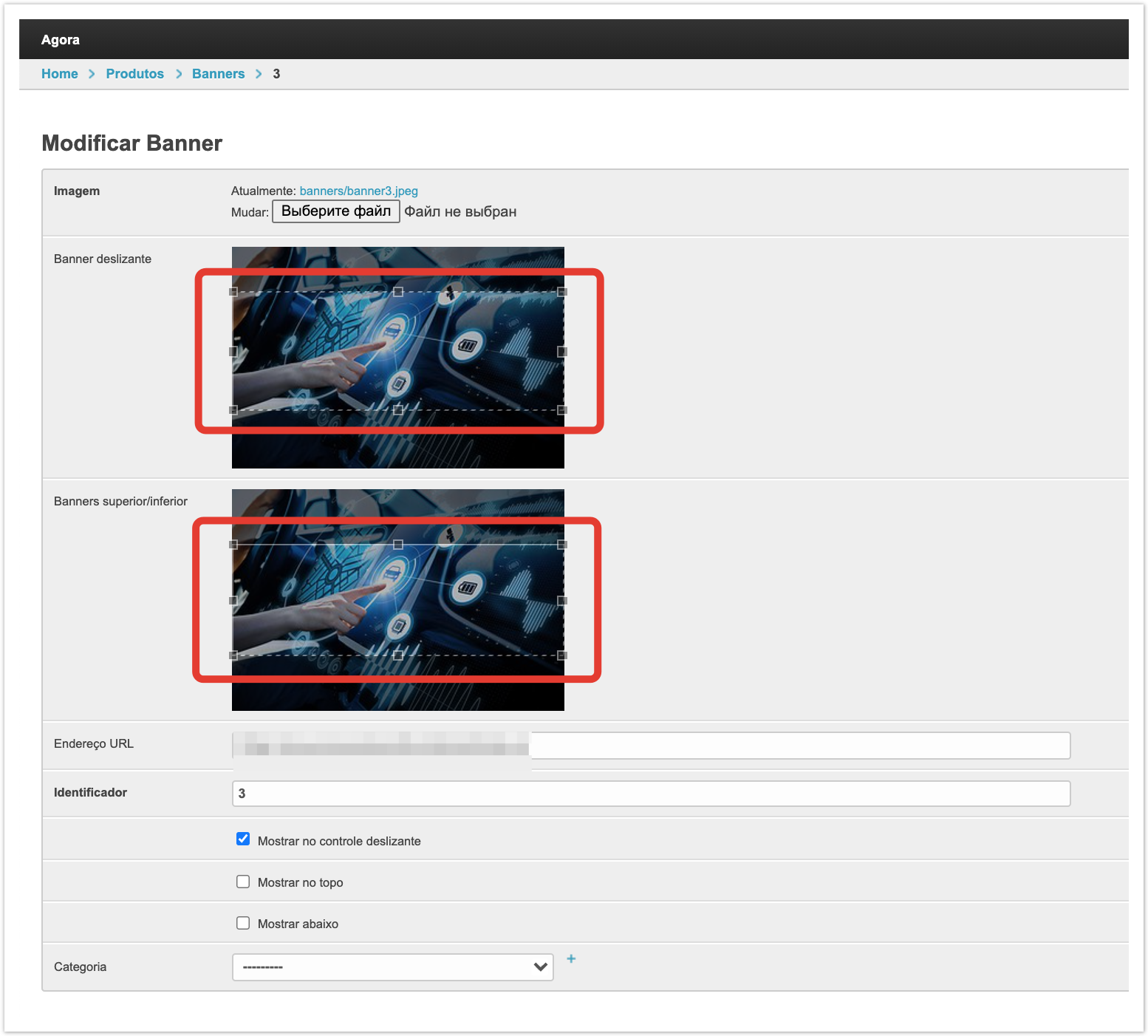...
| Sv translation | ||
|---|---|---|
| ||
Agora tem a opção de colocar banners de informação exibidos na parte superior da janela:. Você pode configurar 2 tipos de banners:
Slider de banner — permite especificar várias imagens que são invertidas automaticamente ou manualmente:. Banner superior/inferior — uma imagem estática exibida sem efeitos:.
Os banners estão configurados no painel administrativo do projeto, que está disponível em: project_address.agora.ru/admin. Após autorização no painel administrativo, vá para a seção Banners. Para adicionar um novo banner, clique no botão Adicionar banner: Na janela que abre, defina as condições para exibir o banner.
Depois de especificar todas as configurações, clique no botão Salvar na parte inferior da página. |